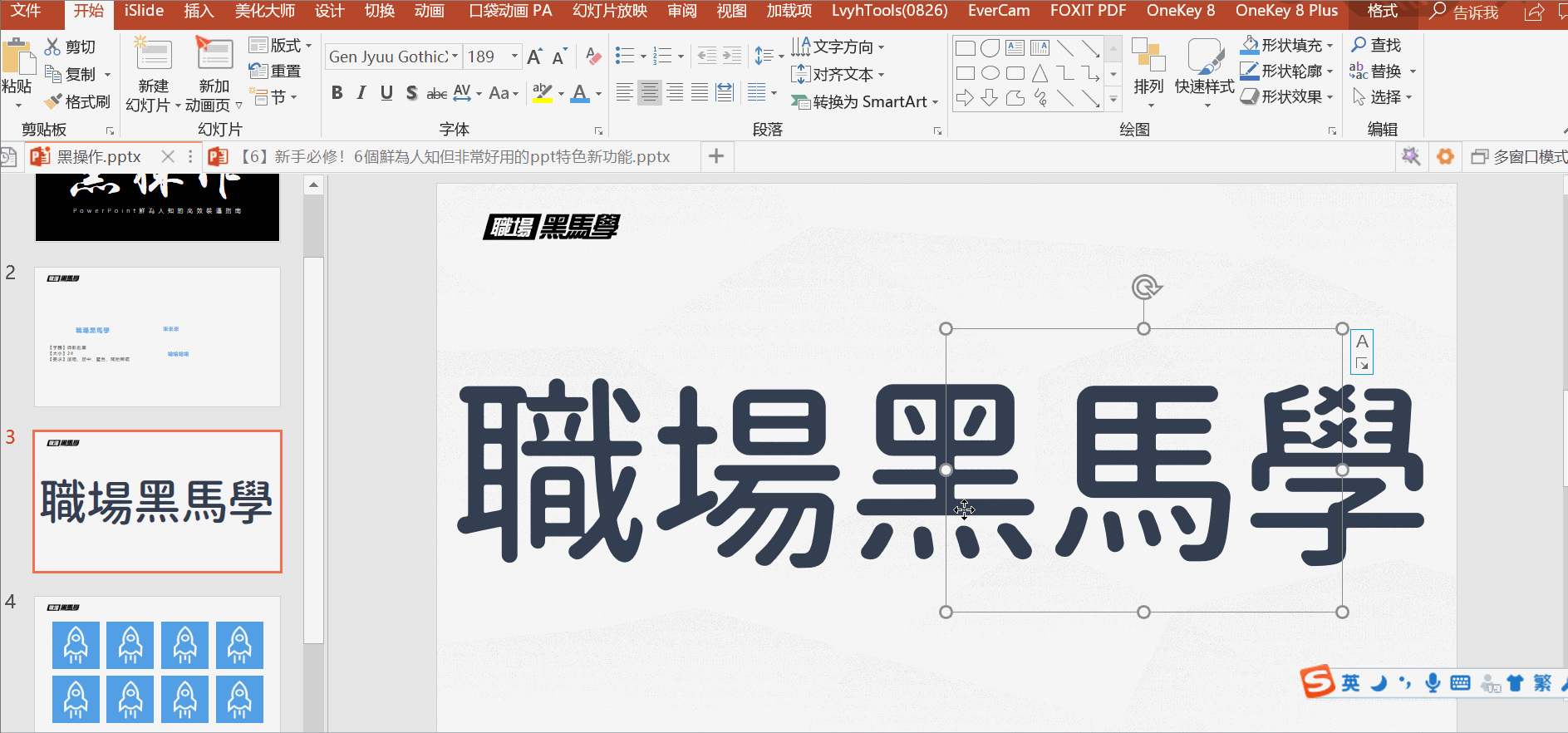【Office职升技】这10个好用到飞起的PPT黑操作,你都会了吗?
(,,・∀・)ノ゛hello~本周黑主任的【PPT专栏】要教大家「黑操作」啦~
所谓「黑操作」是指PPT中鲜为人知却实用到爆炸的操作技术,一用上就根本离不开<( ̄︶ ̄)> 这类操作非常多,本次黑主任先总结了10个,灵感主要来自下面两块:
①「职场黑马学交流群」群友常遇到的问题
② 职场人做PPT时常常造成大量时间浪费的重复操作
这10个黑操作有的能帮你节省大量时间,有的能帮你装逼,还有的能在紧急时刻救你一命 (๑•ㅂ•)و✧
强烈建议大家收藏今天的教学内容~
(给新朋友的声明:因本人长期在上海工作,使用的PPT是简体版,但和繁体版PPT按钮功能、布局都一致,仅是名称有所不同,望大家多包涵啦)
1
设置默认文本框
我们在做PPT的时候不光使用的字体是统一的,而且文字的设计也是有一致性规范的,这会让我们的PPT显得专业、一致能在阅读体验上给人留下很好的印象
比如,我们在做一份PPT常用文字的要求是这样的
一般常见操作是这样的
若每次要插入新的文本框时都要重复一遍这个操作岂不是嫌弃时间太多?
我们可以直接【选定】文本框→【右键】→【设置为默认文本框】
如此一来,我们再试试看插入新的文本框会发生什么事
有没有非常方便啊XD 通过这个方法之后插入的文字都是事先预设好的效果,可以帮助我们提升效率省下非常多的时间,积少成多一天下来你搞不好就能准时下班约会去了~
2
设置默认形状
与【设置默认文本框】是一个道理
透过预先设置好插入形状的颜色填充、边框及其它设计效果,也能极大提升我们的制作效率
我们可以直接【选定】形状→【右键】→【设置为默认形状】
设置好后接下来插入的任何形状都是一样的设计效果
3
一键禁止动画动画效果
有时候我们辛辛苦苦做出100+页PPT,还添加了酷炫的演讲效果
结果演讲时间不够,老板一声令下删除PPT动画,那我们该怎么做?
一页一页的删除吗?那太累了不干!(* ̄rǒ ̄)
教你一招一键省心的大招~
导航栏【幻灯片放映】→【设置幻灯片放映】→勾选【放映时不加动画】
(繁体版貌似翻译成:投影片放映设置)
4
选择窗格
PPT也是有图层的,当图层元素过多的时候往往会造成我们点选不到底层元素的窘境
比如下图,我们想要单独点选【黑】这个字却发现怎么都选不到
而大多数时候也不好乱动在上方的图层,因为这会直接破坏整体设计
我们可以任意【选定】任一元素→导航栏【格式】→【选择】→【选择窗格】
在【选择窗格】中我们可以轻松选到我们所需编辑的元素,并且可以拖动图层位置甚至点选右边的小眼睛还能让隐藏图层哦( ̄0  ̄)y
5
换个酷炫护眼的皮肤
每当加班到深夜...眼酸心又累
想给PPT拍照PO个FB
却发现逼格不够高没有质感,怎么办呢?
我们可以给PPT换个酷炫的皮肤(对,就像你打游戏时给英雄换的皮肤一样)
导航栏【文件】(繁体版叫档案)→【选项】(左侧功能栏最下面的那个)→【常规】→设置【Office主题】
比如我们换个黑色的主题背景~是不是瞬间很有逼格了呢XD
而且还很护眼哦!赶快深夜发个FB吸点赞~
6
增加撤销操作的次数
这个功能想必不必多解释有多好用了!
PPT是世界上少数能让你吃后悔药走回头路的美好存在
但是PPT默认的撤销次数是有限的,导致我们常常撤销操作到一半就回不去了T^T
如何增加撤销操作的次数呢?
导航栏【文件】(繁体版叫档案)→【选项】(左侧功能栏最下面的那个)→【高级】→设置【最多可取消操作数】
7
设置自动保存时间
哎呀!PPT闪退..电脑崩溃忘记保存了怎么办?
黑主任绝对不会叫你记得勤按Ctrl+S的(保存快捷键)
人的行为是不可控,关键还是靠系统预设,省时省力又省心~
导航栏【文件】(繁体版叫档案)→【选项】(左侧功能栏最下面的那个)→【保存】→设置【保存自动恢复信息时间间隔】
一般黑主任建议设置为5-10分钟,时间间隔太短很容易造成卡顿的现象
8
忘记保存如何找回文件
纵使设置好系统自动保存的时间,但仍然会有操作到一半系统崩溃导致文件没保存到的情况,这时候我们该如何找回未保存的文件呢?
很简单~看好咯!
导航栏【文件】(繁体版叫档案)→【选项】(左侧功能栏最下面的那个)→【保存】→【自动恢复文件位置】
只需根据文件位置,在系统中根据路径就可以找到未保存的文件啦~
9
将模板设为缩略图显示
黑主任和大家一样,都有收藏好看模板的癖好(误)
可是当模板收集到一定程度时候就会发现他们默默分为了两派
一派很自动的就把自己的封面给展示出来了
而另一派防备心很重的不愿真面目示人o(╯□╰)o
到底如何能让大家都以封面缩略图显示呢?毕竟利于我们大家找模板~
导航栏【文件】(繁体版叫档案)→【信息】(左侧功能栏第一个)→【属性】→【高级属性】→勾选【保存预览图片】
10
排练计时器
演讲时最不可犯的错误之一那就是时间没抓对
一来你无法准确且完整的传递你的简报思想给听众,进而整场演讲的效果大打折扣;
二来呢你会因为时间不够用的关系在演讲过程中开始浮躁赶进度,这也是非常扣分的
所以黑主任希望大家在正式上台前能使用下面这个功能进行排练计时
导航栏【幻灯片放映】→【排练计时】
这样在放映投影片的时候左上角就会出现计时器~
我们就能根据演讲进度和计时显示对演讲内容进行重新调整啦XD
PPT这10个黑操作都学会了吗~(*^▽^*)
今天的分享就到这啦~我们下次见 ~( ̄▽ ̄)~*
原创不易,如果喜欢我们的文章还请按赞分享~先谢过啦!
本文系【职场黑马学】原创
如网络媒体欲转载刊登请洽询粉专获得授权,感谢!
P.S:送上这次票数最高的配色组合
【灰色阶调 PPT心动配色模板】,觉得美的点击下图领取(๑•̀ㅂ•́)و✧